6 Cara Terbaik Mengisi Daya Laptop Anda Tanpa Pengisi Daya
Diterbitkan: 2022-12-18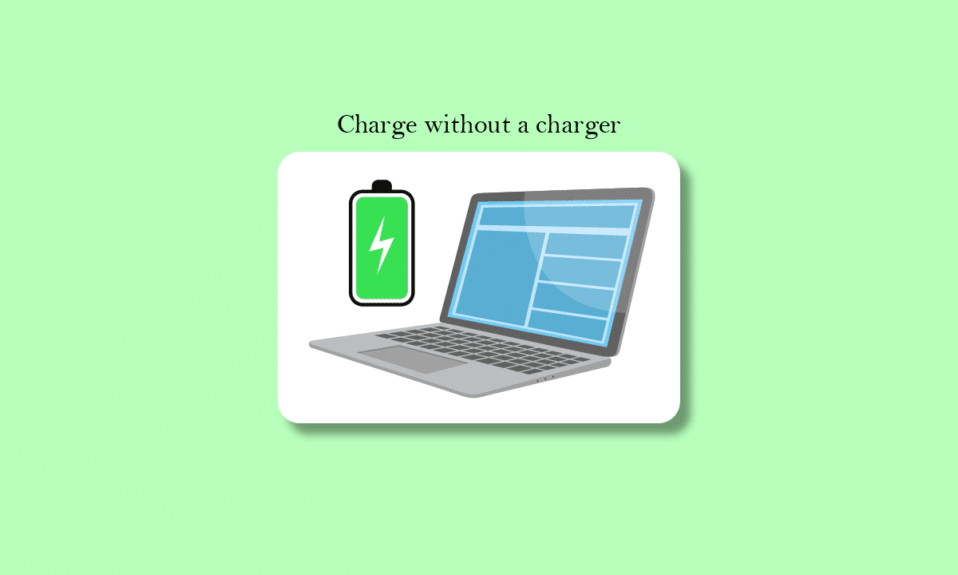
Ponsel Anda terisi daya, Anda memiliki makanan dan camilan, pakaian Anda sudah siap, dan akhirnya Anda berangkat untuk perjalanan darat bersama teman-teman Anda ke gunung. Tetapi bagaimana jika laptop Anda kehabisan baterai saat pekerjaan Anda menelepon dengan keadaan darurat? Jangan khawatir; kami membantu Anda. Kami akan mendemonstrasikan cara terbaik untuk mengisi daya laptop Anda tanpa pengisi daya, yang akan mencakup setiap skenario yang memungkinkan dan menyertakan cara mengisi daya laptop dengan USB.
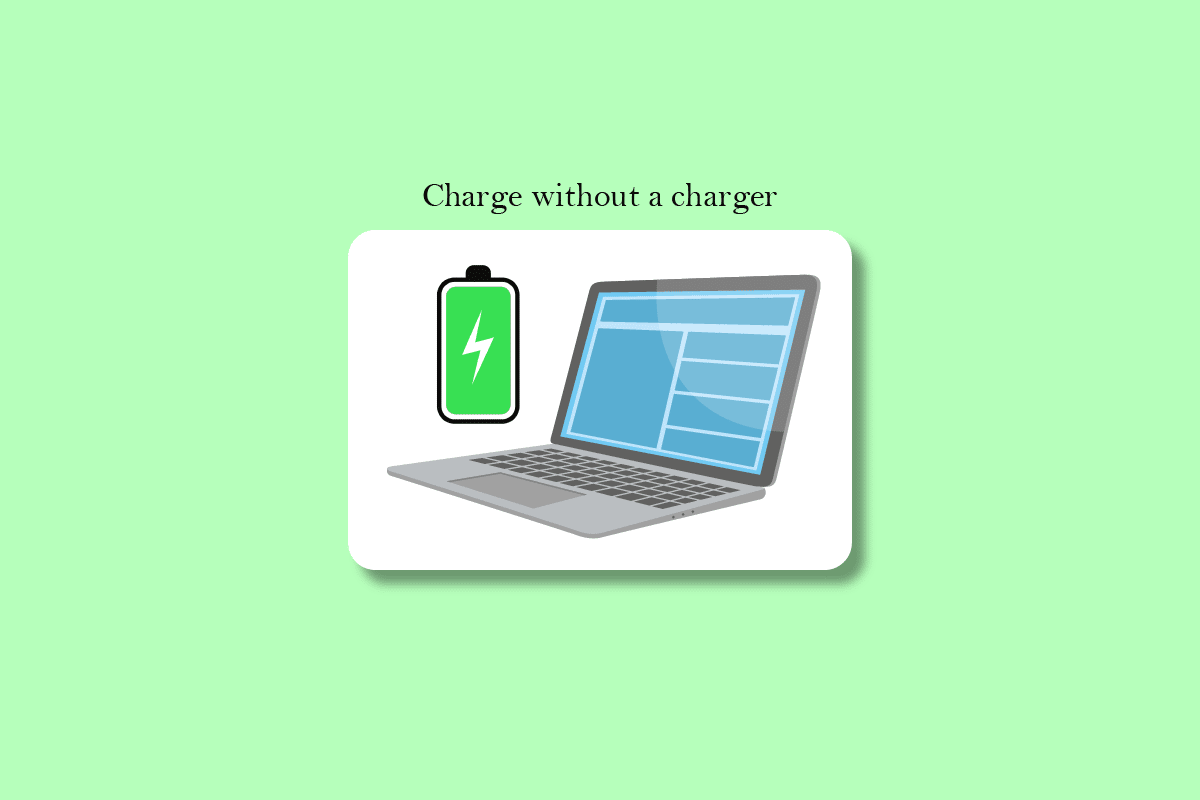
Isi
- 6 Cara Terbaik Mengisi Daya Laptop Anda Tanpa Pengisi Daya
- Opsi 1: Isi daya Laptop Anda dengan USB Tipe C
- Opsi 2: Isi Daya Laptop Anda dengan Power Bank
- Opsi 3: Isi Daya Laptop Anda di Mobil
- Opsi 4: Isi Daya Laptop Anda Menggunakan Adaptor Daya Universal
- Opsi 5: Isi Daya Laptop Anda Menggunakan Baterai Super
- Opsi 6: Isi Daya Laptop Anda Menggunakan Ponsel Pintar
- Bagaimana cara mengisi daya laptop dengan HDMI?
- Mengisi daya laptop menggunakan kabel HDMI-ke-HDMI
- Mengisi daya laptop menggunakan kabel HDMI ke Tipe C
- Apakah aman mengisi daya laptop Anda tanpa pengisi daya resmi?
6 Cara Terbaik Mengisi Daya Laptop Anda Tanpa Pengisi Daya
Jadi, teka-teki kuncinya adalah bagaimana mengisi daya laptop Anda tanpa pengisi daya. Hasil tangkapannya adalah setiap laptop memiliki baterai bawaan. Yang perlu Anda lakukan untuk mengisi baterai adalah menyediakannya dengan listrik. Enam cara terbaik untuk mengisi daya laptop Anda tanpa pengisi daya adalah sebagai berikut.
Opsi 1: Isi daya Laptop Anda dengan USB Tipe C

Yang pertama dalam daftar adalah penggunaan kabel USB. Mari kita periksa cara mengisi daya laptop dengan USB. Ketika seseorang merujuk ke USB, Anda dapat dengan aman menganggap mereka berbicara tentang USB Type-A karena itu adalah konektor USB yang paling banyak digunakan. Koneksi USB Tipe-A juga ada di pengisi daya ponsel Anda, kemungkinan besar. Sayangnya, meskipun Tipe A dapat memberi daya pada gadget elektronik, termasuk ponsel cerdas, ia tidak dapat memberi daya pada laptop.
Karena kabel USB tipe C dibuat untuk komunikasi dengan watt tinggi , mereka dapat membawa lebih banyak kecepatan dan daya daripada kabel USB tipe A. Standar pengisian universal adalah USB-C. Ini menyiratkan bahwa laptop harus dapat dinyalakan terlepas dari jenis pengisi daya USB-C yang Anda gunakan, secara teknis. Jika laptop Anda dilengkapi dengan koneksi USB-C, Anda dapat menggunakan kabel USB-C untuk mengisi dayanya. Pastikan kabel memiliki adaptor steker.
Berikut cara menggunakan USB-C untuk mengisi daya laptop Anda:
- Ujung kabel USB-C lainnya harus dicolokkan ke stopkontak.
- Ujung lain dari kabel USB-C harus terpasang ke laptop Anda.
Opsi 2: Isi Daya Laptop Anda dengan Power Bank

Anda dapat menggunakan bank daya untuk mengisi daya laptop Anda dengan cara yang sama seperti Anda dapat menggunakannya untuk mengisi daya ponsel cerdas Anda saat Anda tidak memiliki pilihan lain. Bank daya adalah salah satu perangkat paling sederhana untuk mengisi daya laptop. Power bank tersedia dalam berbagai model, dan tidak semuanya dibuat dengan kapasitas pengisian daya yang sama. Bank daya USB Tipe-A mengisi daya laptop yang kurang bertenaga.
Jika Anda mengisi daya laptop yang lebih kuat, bank daya Anda mungkin tidak memiliki daya untuk mengisi ulang lebih dari sekali atau dua kali. Harap diingat untuk mengisi ulang dengan mencolokkannya ke stopkontak listrik. Anda tidak akan dapat menggunakan bank daya untuk mengisi ulang laptop Anda setelah kosong.
Masalah dengan strategi ini adalah kebanyakan laptop membutuhkan daya 8 hingga 12 volt , tetapi kebanyakan bank daya hanya menyediakan 5 volt. Jadi, Anda perlu mendapatkan bank daya yang dapat menangani 12 volt atau lebih. Berikut adalah daftar beberapa bank daya terbaik yang mungkin memandu Anda
- ecoflow-river- max
- Gol-nol-yeti
- Max oax
- Anker powercore
- Krisdonia
Oleh karena itu, disarankan untuk menyimpan power bank Anda sebagai cadangan dan hanya menggunakannya saat diperlukan, seperti jika Anda salah menaruh charger laptop Anda. Jangan pernah meninggalkan tas laptop Anda tanpa power bank di dalamnya.
Baca Juga : 10 powerbank terbaik di India
Opsi 3: Isi Daya Laptop Anda di Mobil
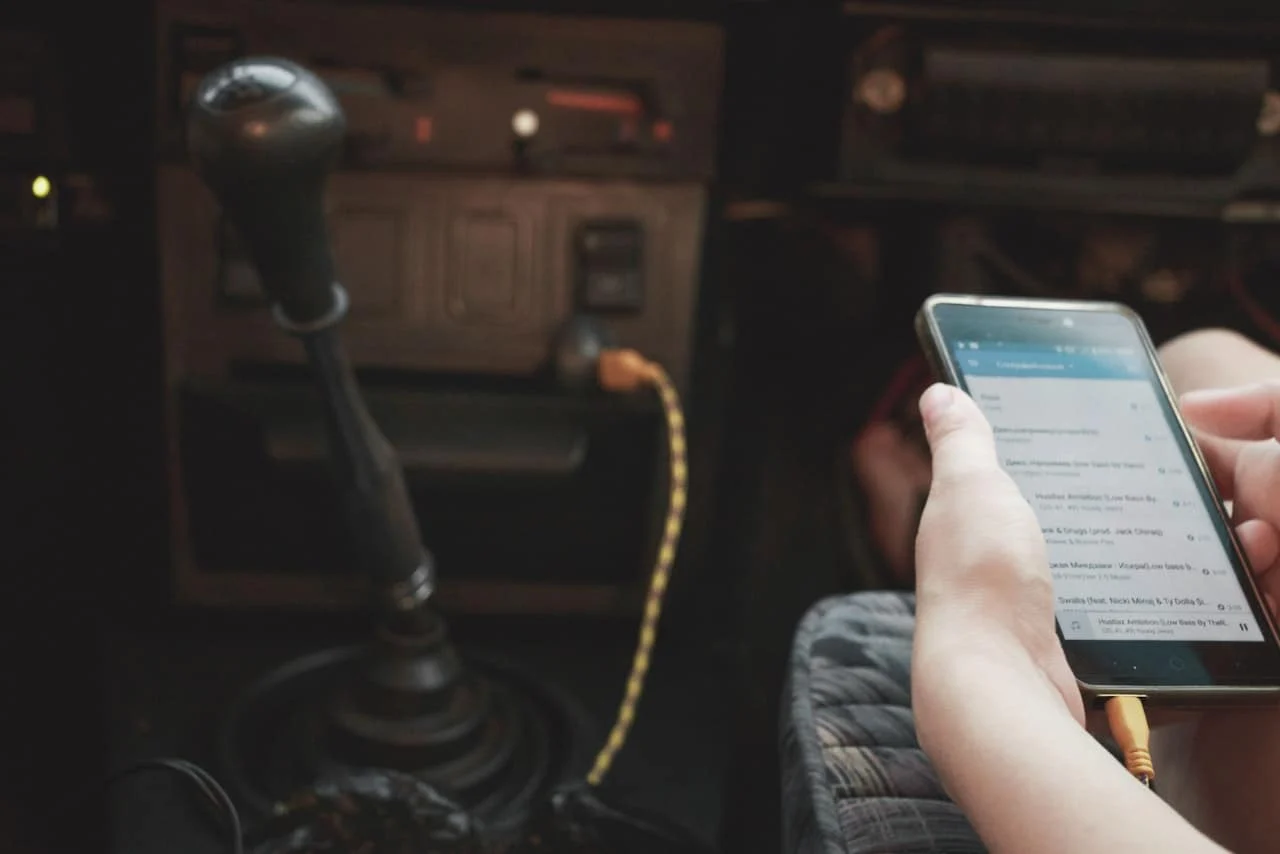
Bagaimana jika saya memberi tahu Anda bahwa Anda dapat menggunakan baterai di mobil Anda untuk mengisi daya laptop Anda? Ya, itu akurat. Jika Anda tidak mampu membeli bank daya terpisah, Anda dapat mengisi daya laptop menggunakan baterai di mobil Anda.
Untuk tetap menggunakan perangkat ini, Anda harus sesekali mengisi dayanya. Anda memerlukan stopkontak dan pengisi daya laptop untuk mengisi daya laptop. Kabel dan koneksi daya yang tepat harus digunakan, meskipun mengisi daya laptop Anda di dalam mobil aman. Untuk mencegah bahaya atau kerusakan, pastikan Anda memverifikasi port dan kabel untuk kualitas serta kompatibilitas. Selain itu, pastikan steker tidak berada di dekat mesin yang panas.
Opsi 4: Isi Daya Laptop Anda Menggunakan Adaptor Daya Universal
Ketika baterai laptop Anda habis saat Anda sedang mengemudi, Anda mungkin mulai mencari online cara terbaik untuk mengisi daya tanpa pengisi daya. Jika ya, segera hentikan karena semua yang Anda butuhkan ada di dalam kendaraan yang Anda kendarai.
Anda dapat menggunakan adaptor untuk mengisi daya laptop Anda saat mengemudi. Ini membantu Anda dalam mengubah daya DC menjadi daya AC dan beroperasi serupa dengan pendekatan inverter. Perbedaan utamanya adalah Anda tidak memerlukan kabel terpisah untuk mengisi daya laptop. Dapat langsung digunakan dengan charger standar laptop.
Yang harus Anda lakukan adalah membeli adaptor dan menghubungkannya ke catu daya mobil Anda. Kemudian, untuk mengisi daya laptop, cukup colokkan ke soket adaptor . Meskipun sangat baik untuk mengetahui bahwa ada cara lain, Anda mungkin akan berakhir dengan baterai mati atau rusak jika voltase tidak diatur dengan benar saat menggunakan adaptor daya universal.

Opsi 5: Isi Daya Laptop Anda Menggunakan Baterai Super
Baterai super seperti baterai laptop tambahan atau cadangan. Saat Anda membelinya, pastikan ukurannya tepat dan sesuai dengan laptop Anda. Aksesori ini khusus merek , jadi jika tidak dibuat untuk laptop Anda, aksesori tersebut mungkin tidak berfungsi dengannya.
Catatan: Hanya gunakan baterai super dalam keadaan darurat ekstrim karena tidak efisien.
Opsi 6: Isi Daya Laptop Anda Menggunakan Ponsel Pintar

Di era modern, smartphone dianggap sebagai salah satu gadget yang paling ampuh. Ini memiliki fungsi yang berguna, tetapi juga dapat melakukan sebagian besar tugas rutin yang dapat dilakukan komputer.
Masalahnya adalah ponsel, seperti komputer, memiliki baterai yang dapat diisi ulang dan sering diisi menggunakan kabel pengisi daya. Namun, kabar baiknya, ponsel yang lebih baru juga bisa dimanfaatkan sebagai sumber listrik. Anda memerlukan kabel USB Type-C ujung ganda dan ponsel cerdas yang terisi penuh untuk mengisi daya laptop menggunakan ponsel cerdas Anda. Kemudian, cukup sambungkan kabel USB-C ke ponsel dan laptop Anda, pilih untuk mengisi daya melalui port USB, dan laptop Anda akan mulai menerima daya dari baterai smartphone.
Matikan semua kemampuan ponsel yang tidak diperlukan, termasuk GSP, data seluler, Wi-Fi, dan Bluetooth saat sedang mengisi daya. Anda juga dapat menempatkan laptop Anda dalam mode pesawat.
Bagaimana cara mengisi daya laptop dengan HDMI?

Kehabisan daya baterai saat mengerjakan proyek-proyek penting dapat mengganggu. Ini menjadi lebih buruk jika Anda menemukan bahwa pengisi daya laptop Anda rusak atau tidak dapat ditemukan di mana pun. Anda dapat mengisi daya laptop untuk sementara dalam keadaan ini menggunakan beberapa metode berbeda. Mari kita periksa prosesnya
Jadi, ada dua cara untuk mengisi daya laptop dengan HDMI:
- Memanfaatkan kabel HDMI-ke-HDMI untuk mengisi daya laptop.
- Memanfaatkan kabel HDMI to Type C untuk mengisi daya laptop.
Mengisi daya laptop menggunakan kabel HDMI-ke-HDMI
Jika laptop Anda memiliki port HDMI dan TV Anda memiliki port HDMI, Anda dapat menggunakan metode ini. Jika tidak, itu tidak akan berhasil. Oleh karena itu, gabungkan TV dan laptop menggunakan kabel HDMI. Periksa untuk melihat apakah lampu pengisian daya Anda menyala sekarang dan jika tidak, periksa kembali koneksi Anda di kedua ujungnya . Juga, jangan lupa untuk menyalakan TV Anda. Ingatlah bahwa ini adalah proses yang lamban, jadi jangan mengharapkan kecepatan pengisian yang lebih cepat. Ini juga merupakan perbaikan sementara.
Mengisi daya laptop menggunakan kabel HDMI ke Tipe C
Jumlah port yang tersedia di laptop saat ini dikorbankan oleh produsen laptop karena mereka lebih cenderung membuat laptop yang ringan dan ringkas. Oleh karena itu, jika laptop Anda tidak memiliki port HDMI, Anda memerlukan adaptor HDMI ke Tipe C atau Tipe B. Laptop Apple biasanya terpengaruh oleh masalah ini.
Setelah Anda memiliki adaptor yang tepat, cukup pasang ujung kabel yang kompatibel dengan TV ke adaptor tersebut dan ujung lainnya dari kabel yang kompatibel dengan laptop ke ujung lainnya. Kemudian, periksa apakah lampu pengisian daya menyala . Jika tidak, periksa koneksi Anda atau coba pasang kembali kabel ke porta.
Meskipun proses ini singkat, ada beberapa pertimbangan:
- Proses pengisian yang sangat lambat dapat terjadi.
- Penggunaan teknik ini dalam jangka panjang dapat menyebabkan kerusakan laptop.
- Jika voltase rendah, mungkin ada masalah dengan pengisian daya.
Semoga Anda sekarang memiliki pemahaman dasar tentang cara mengisi daya laptop dengan HDMI.
Baca Juga : 7 Cara Memperbaiki Baterai Laptop Tertancap Tidak Bisa Di Charge
Apakah aman mengisi daya laptop Anda tanpa pengisi daya resmi?
Apa pun yang digunakan secara berlebihan dapat membahayakan laptop Anda, sehingga prosedur yang disebutkan di atas hanya boleh digunakan dalam keadaan darurat. Selain itu, jika Anda tidak yakin dengan prosedurnya, penting untuk memastikan bahwa voltase dan daya memenuhi persyaratan untuk pengisi daya laptop Anda.
Pertanyaan yang Sering Diajukan (FAQ)
1. Bagaimana cara mengisi daya laptop dengan port charger yang rusak?
Jwb. Jika port pengisian daya laptop Anda rusak, Anda masih dapat mengisi daya menggunakan Baterai Laptop yang dapat diisi secara eksternal .
2. Bisakah saya menggunakan pengisi daya ponsel untuk mengisi daya laptop saya?
Jwb. Kemungkinan besar, pengisi daya ponsel Anda juga memiliki konektor USB Tipe A. Sayangnya, meskipun Tipe A dapat memberi daya pada perangkat pintar, laptop Anda tidak dapat ditenagai olehnya.
3. Bisakah saya menggunakan Inverter untuk mengisi daya laptop saya?
Jwb. Sebagian besar waktu, power inverter adalah solusi universal yang dapat digunakan dengan laptop apa pun dan semua jenis kendaraan.
4. Tanpa charger atau power bank, bagaimana cara mengisi daya laptop?
Jwb. Laptop Anda dapat diisi daya di mobil Anda atau melalui HDMI. Menggunakan port USB di kendaraan Anda, Anda dapat mengisi daya laptop Anda di sana. Pengisi daya USB harus dihubungkan ke laptop Anda masing-masing menggunakan konektor USB Tipe-A dan USB Tipe-C di kedua sisi.
5. Apakah aman mengisi daya laptop Anda dengan pengisi daya yang berbeda?
Jwb. Baterai di laptop Anda mungkin akan rusak jika Anda menggunakan pengisi daya dari produsen lain. Meskipun pengisi daya lain memberikan jumlah daya yang sama, Anda harus selalu menggunakan pengisi daya yang dibuat oleh pembuat perangkat.
Direkomendasikan :
- 12 Perbaikan untuk YouTube Error 400 di Android
- Cara Mengisi Daya Chromebook dengan USB
- 20 Charger Kecepatan Tinggi Terbaik untuk Android
- Cara Mengatasi Pengisian Lambat di Android
Sesekali, terutama jika Anda sedang mengerjakan tugas yang membuat Anda macet, Anda mungkin mengalami kejengkelan karena tidak dapat menemukan pengisi daya atau mengetahui bahwa pengisi daya rusak pada menit terakhir. Sementara itu, kami telah menawarkan beberapa solusi untuk cara terbaik mengisi daya laptop Anda tanpa pengisi daya . Saya harap blog ini bermanfaat bagi Anda. Jika Anda memiliki pertanyaan atau saran, tinggalkan di bagian komentar di bawah.
